Virtuelle Räume in Microsoft Teams revolutionieren die Art, wie wir zusammenarbeiten.
Wir bei newroom connect sehen täglich, wie diese Technologie die Produktivität steigert und Teams näher zusammenbringt.
In diesem Beitrag zeigen wir dir, wie du virtuelle Räume einrichtest und sogar kostenlos Bilder einfügst, um deine Meetings lebendiger zu gestalten.
Warum virtuelle Räume die Zukunft der Zusammenarbeit sind
Virtuelle Räume in Microsoft Teams revolutionieren unsere Arbeitsweise grundlegend. Eine Studie von Gartner zeigt, dass bereits 75% der hybriden oder vollständig remote arbeitenden Teams kollaborative Technologien wie virtuelle Räume nutzen. Der Grund liegt auf der Hand: Sie steigern nachweislich die Produktivität und Effizienz.
Mehr Effizienz durch bessere Kommunikation
Eine Untersuchung von McKinsey belegt, dass Unternehmen durch den Einsatz virtueller Kollaborationstools ihre Produktivität um bis zu 25% steigern können. In virtuellen Räumen visualisierst du Ideen, bearbeitest Dokumente in Echtzeit und hältst spontane Brainstorming-Sessions ab. Das beschleunigt Entscheidungsprozesse erheblich und fördert die kreative Zusammenarbeit (selbst über große Distanzen hinweg).
Flexibilität als Schlüssel zur Mitarbeiterzufriedenheit
Remote-Arbeit ist nicht nur ein vorübergehender Trend. Eine Umfrage von Buffer zeigt, dass 97% der Befragten auch in Zukunft zumindest teilweise remote arbeiten möchten. Virtuelle Räume in MS Teams ermöglichen genau diese Flexibilität. Du nimmst von überall aus an Meetings teil und hast trotzdem das Gefühl, mit deinen Kollegen im selben Raum zu sein. Diese Freiheit steigert nachweislich die Mitarbeiterzufriedenheit und -bindung.
Kostenersparnis durch virtuelle Zusammenarbeit
Die finanziellen Vorteile virtueller Räume sind beachtlich. Eine Analyse von Global Workplace Analytics ergab, dass Unternehmen pro Mitarbeiter, der die Hälfte der Zeit remote arbeitet, jährlich 11.000 Dollar einsparen können. Diese Einsparungen entstehen durch reduzierte Büroflächen, geringere Reisekosten und weniger Ausfallzeiten (was sich direkt auf die Unternehmensrentabilität auswirkt).
Nachhaltigkeit und Umweltschutz
Ein oft übersehener Vorteil virtueller Räume ist ihr positiver Einfluss auf die Umwelt. Durch die Reduzierung von Geschäftsreisen und Pendlerverkehr verringern Unternehmen ihren CO2-Fußabdruck erheblich. Eine Studie des Carbon Trust zeigt, dass ein einziges virtuelles Meeting im Vergleich zu einem persönlichen Treffen bis zu 99% weniger CO2-Emissionen verursachen kann.
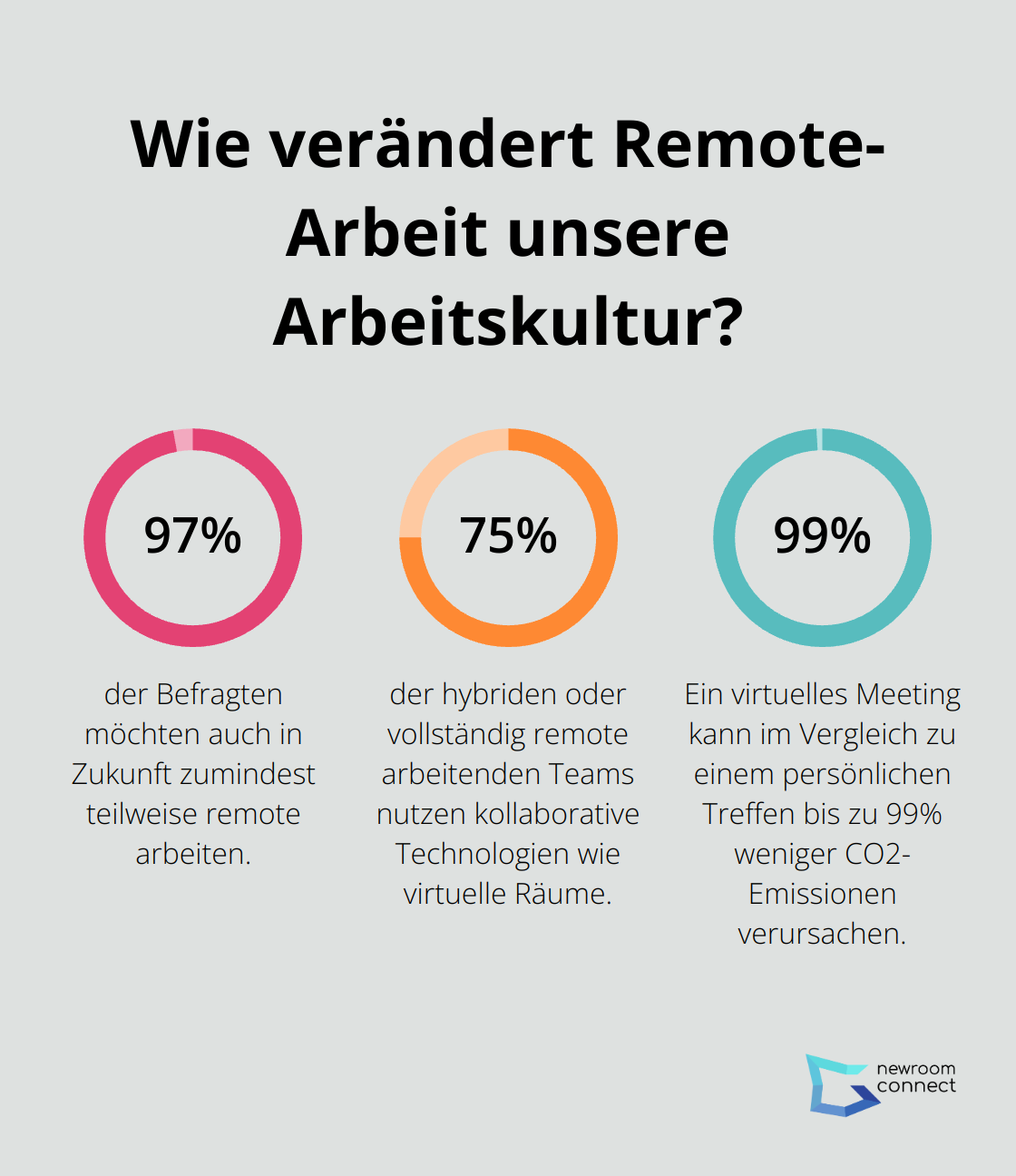
Virtuelle Räume in MS Teams sind mehr als nur ein technologischer Trend. Sie sind eine Notwendigkeit für moderne, agile Unternehmen. Durch ihre Integration in den Arbeitsalltag schaffst du die Voraussetzungen für effizientere Prozesse, zufriedenere Mitarbeiter und letztendlich mehr Erfolg in einer zunehmend digitalen Arbeitswelt. Im nächsten Abschnitt zeigen wir dir, wie du diese leistungsstarken virtuellen Räume Schritt für Schritt einrichtest und optimal nutzt.
Wie richtest du virtuelle Räume in MS Teams ein?
Die Einrichtung virtueller Räume in Microsoft Teams ist einfacher, als du vielleicht denkst. Mit wenigen Klicks erschaffst du interaktive Meetingumgebungen, die deine Zusammenarbeit auf ein neues Level heben. Hier erfährst du, wie es geht:
Voraussetzungen prüfen
Zunächst benötigst du ein Microsoft 365-Konto mit einer gültigen Teams-Lizenz. In der Version 1.1 von Mail Designer 365 können Anwender nun direkt in der App auf tausende lizenzfreie Images der beliebten Stockfoto-Community zugreifen. Die Standardversion reicht für die meisten Funktionen aus. Für erweiterte Features (wie große Teilnehmerzahlen oder längere Meetingdauern) empfiehlt sich ein Upgrade auf Microsoft 365 Business Standard oder höher.

Stelle sicher, dass deine Teams-App auf dem neuesten Stand ist. Öffne die Desktop-App, klicke auf dein Profilbild und wähle „Nach Updates suchen“. Virtuelle Räume funktionieren am besten mit der aktuellsten Version.
Virtuellen Raum erstellen
Um einen virtuellen Raum zu erstellen, planst du zunächst ein neues Meeting. Klicke in Teams auf „Neues Meeting“ und fülle die grundlegenden Details wie Titel und Teilnehmer aus. Unter „Meetingoptionen“ findest du die Einstellung „Immersiver Raum“. Aktiviere diese Option.
Jetzt wählst du aus verschiedenen vordefinierten Umgebungen. Microsoft bietet eine Reihe von Optionen – vom virtuellen Konferenzraum bis zum entspannten Strandambiente. Wähle die Umgebung, die am besten zu deinem Meeting-Zweck passt.
Raum personalisieren
Hier kommt der kreative Teil: Passe deinen virtuellen Raum an deine Bedürfnisse an. Du kannst eigene Bilder oder Logos hochladen, um den Raum zu brandmarken. Platziere virtuelle Whiteboards für Brainstorming-Sessions oder füge Präsentationsflächen hinzu.
Ein Tipp aus der Praxis: Weniger ist oft mehr. Ein zu überfüllter virtueller Raum kann ablenkend wirken. Konzentriere dich auf die wesentlichen Elemente, die du für dein Meeting benötigst.
Teilnehmer einladen und Berechtigungen festlegen
Lade deine Teilnehmer wie gewohnt zum Meeting ein. Sie erhalten automatisch Zugang zum virtuellen Raum. Als Organisator legst du fest, wer Präsentationsrechte hat oder Änderungen am Raum vornehmen darf.
Klicken Sie im Admin Center auf Team-Vorlagen und fügen Sie eine neue Team-Vorlage hinzu. Geben Sie einen Namen sowie eine lange und kurze Beschreibung ein. Diese Flexibilität ermöglicht dir, die perfekte Balance zwischen Interaktion und Kontrolle zu finden.
Die Einrichtung virtueller Räume in MS Teams öffnet dir Türen zu kreativen und produktiven Meetings. Experimentiere mit verschiedenen Layouts und Features, um das Optimum für dein Team zu finden. Im nächsten Abschnitt zeigen wir dir, wie du diese virtuellen Räume effektiv nutzt und das volle Potenzial für deine Zusammenarbeit ausschöpfst.
Wie nutzt du virtuelle Räume effektiv?
Virtuelle Räume in MS Teams bieten enorme Möglichkeiten zur Steigerung deiner Teamproduktivität. Mit den richtigen Strategien verwandelst du diese digitalen Umgebungen in echte Kollaborations-Powerhouses. Hier erfährst du, wie du das volle Potenzial deiner virtuellen Meetings ausschöpfst.
Gestaltung mit Bedacht
Die visuelle Umgebung beeinflusst maßgeblich die Produktivität und das Engagement deiner Teilnehmer. Eine Studie zeigt, dass gut gestaltete virtuelle Räume die Konzentration steigern können. Wähle daher Hintergründe, die zum Meetingzweck passen. Für kreative Brainstormings eignen sich offene, helle Räume, während ein virtueller Konferenzraum bei formellen Präsentationen den richtigen Rahmen schafft.
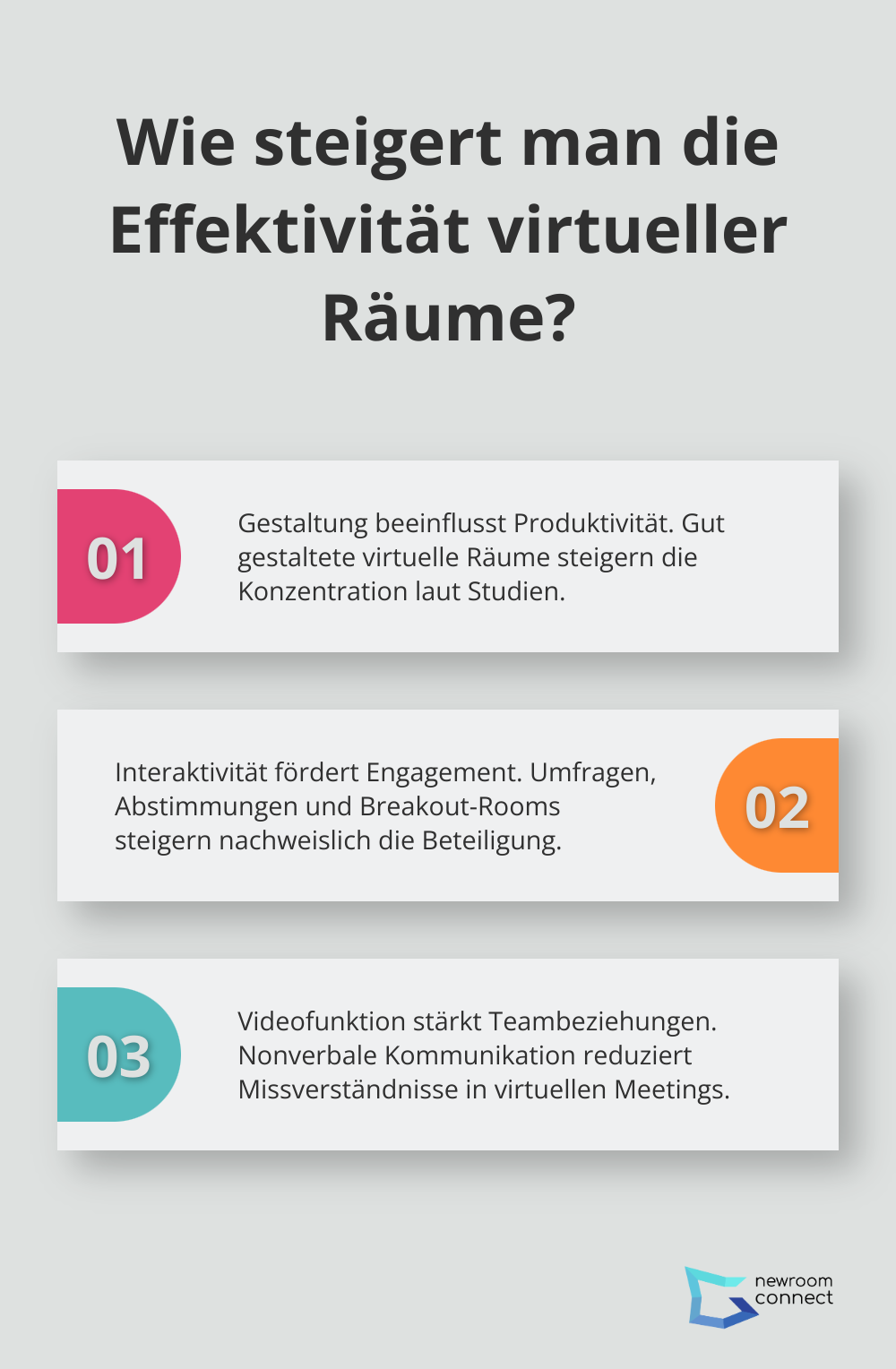
Überfrachte den Raum nicht mit zu vielen visuellen Elementen. Das lenkt ab und kann zu weniger Informationsaufnahme führen. Konzentriere dich stattdessen auf wesentliche interaktive Elemente wie Whiteboards oder Präsentationsflächen.
Interaktivität fördern
Passive Teilnehmer bringen wenig Mehrwert. Nutze die Funktionen virtueller Räume, um alle einzubinden. Umfragen, Abstimmungen oder Breakout-Rooms für Kleingruppendiskussionen steigern nachweislich das Engagement.
Setze auch auf kollaborative Tools wie gemeinsame Dokumentenbearbeitung oder digitale Pinnwände. So arbeitest du nicht nur effizienter, sondern förderst auch den Teamgeist.
Technische Optimierung
Die beste Idee verpufft, wenn die Technik streikt. Stelle sicher, dass alle Teilnehmer eine stabile Internetverbindung haben. Empfehle die Nutzung von Headsets für bessere Audioqualität.
Nutze die Videofunktion, wann immer möglich. Nonverbale Kommunikation macht einen großen Teil unserer Interaktion aus. Im virtuellen Raum ersetzt Video diesen wichtigen Aspekt. Studien belegen, dass Videocalls die Beziehungen im Team stärken und Missverständnisse reduzieren.
Zeitmanagement und Struktur
Effektive virtuelle Meetings erfordern klare Strukturen. Setze eine Agenda und halte dich daran. Studien zeigen, dass strukturierte Meetings bessere Ergebnisse liefern. Nutze Timer-Funktionen, um einzelne Agendapunkte zeitlich zu begrenzen und den Fokus aufrechtzuerhalten.
Plane regelmäßige Pausen ein, besonders bei längeren Sessions. Kurze Breaks helfen, die Konzentration zu erneuern und mentale Erschöpfung zu vermeiden. Ermuntere deine Teilnehmer, diese Pausen für kurze Bewegungseinheiten oder Augenentspannung zu nutzen.
Abschließende Gedanken
Virtuelle Räume in Microsoft Teams revolutionieren unsere Arbeitsweise grundlegend. Sie steigern die Produktivität, fördern Flexibilität und reduzieren Kosten sowie CO2-Emissionen erheblich. Die Zukunft verspricht noch spannendere Entwicklungen, von KI-Assistenten bis zur nahtlosen Integration von Virtual Reality.
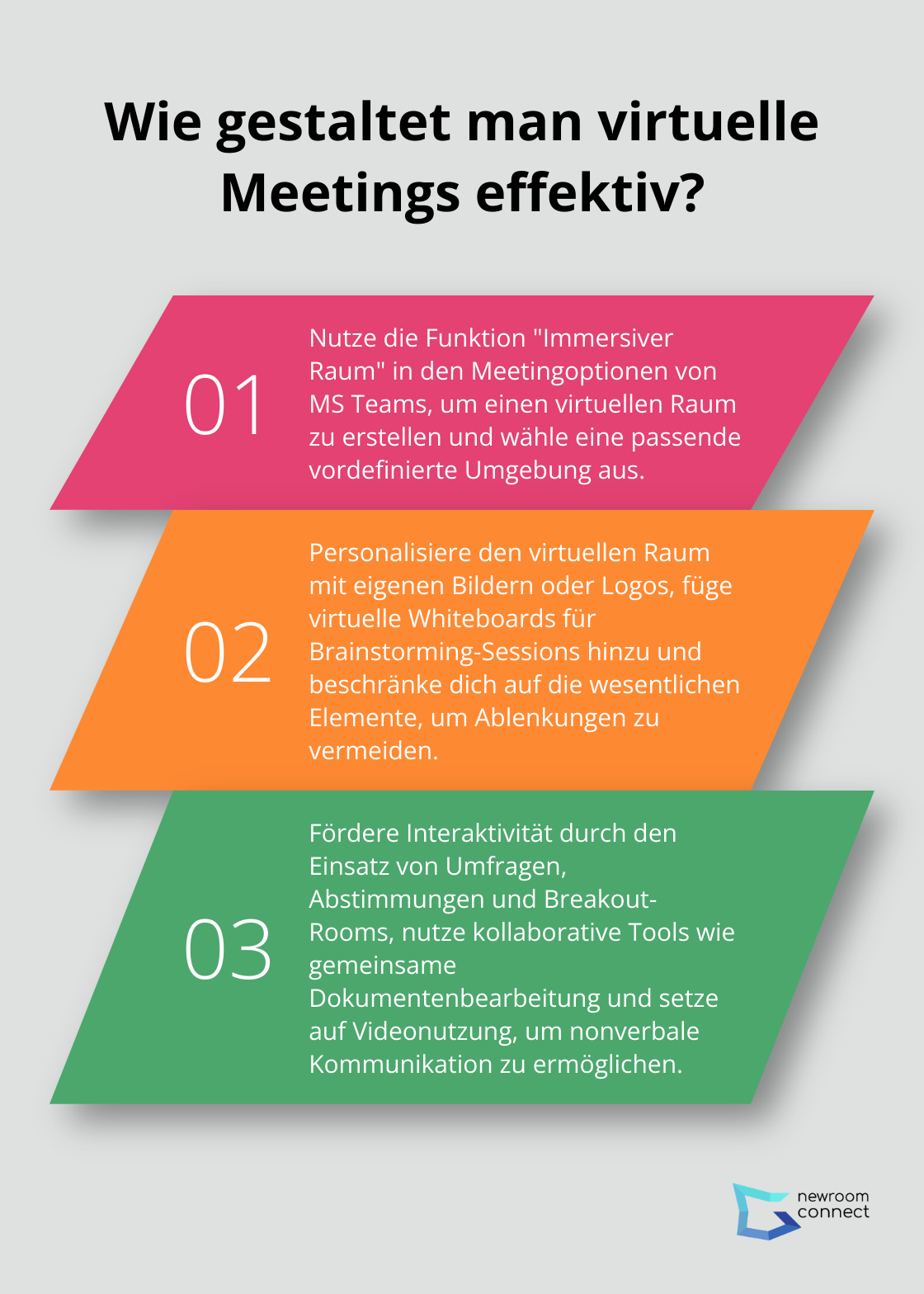
Um wettbewerbsfähig zu bleiben, solltest du jetzt die Weichen für virtuelle Zusammenarbeit stellen. Beginne mit kleinen Projekten, sammle Erfahrungen und baue darauf auf. Denk daran: Die Technologie ist nur so gut wie ihre Anwendung (Schulungen und eine offene Feedbackkultur sind der Schlüssel zum Erfolg).
Für noch interaktivere virtuelle Räume empfehlen wir newroom connect zur Erstellung beeindruckender virtueller Ausstellungen. Du kannst sogar kostenlose Apps nutzen, um Bilder in virtuelle Räume einzufügen und deine Meetings lebendiger zu gestalten. Die Zukunft der Arbeit ist virtuell, kollaborativ und grenzenlos – nutze diese Chancen aktiv.